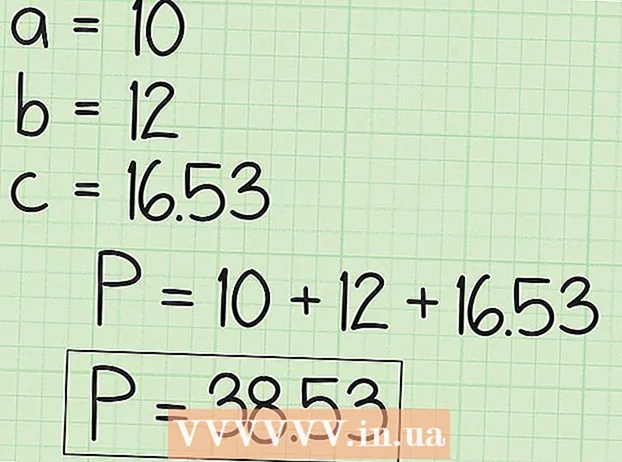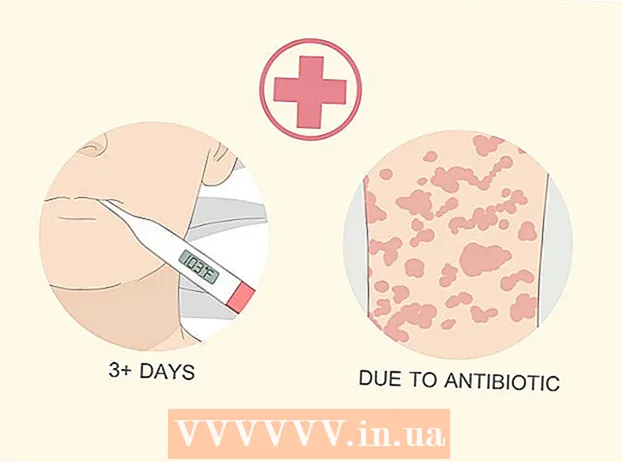Автор:
Eugene Taylor
Дата На Създаване:
10 Август 2021
Дата На Актуализиране:
1 Юли 2024

Съдържание
- Стъпвам
- Метод 1 от 3: Създайте анкета
- Метод 2 от 3: Гласувайте за анкета
- Метод 3 от 3: Вижте резултатите от анкетите
Тази wikiHow ви учи как да добавяте бутони за гласуване към изходящо имейл съобщение с помощта на Microsoft Outlook за компютър.
Стъпвам
Метод 1 от 3: Създайте анкета
 Отворете Outlook. Щракнете върху менюто "Старт", щракнете Всички приложения, изберете Microsoft Office след това щракнете Microsoft Outlook.
Отворете Outlook. Щракнете върху менюто "Старт", щракнете Всички приложения, изберете Microsoft Office след това щракнете Microsoft Outlook.  кликнете върху нов имейл. Той е в горния ляв ъгъл на Outlook. Можете също да добавите бутон към съобщение, което препращате.
кликнете върху нов имейл. Той е в горния ляв ъгъл на Outlook. Можете също да добавите бутон към съобщение, което препращате. - За да препратите съобщение, щракнете върху него и след това щракнете върху Напред.
 Щракнете върху менюто Настроики. Това е горе вляво на прозореца.
Щракнете върху менюто Настроики. Това е горе вляво на прозореца.  кликнете върху Използвайте бутоните за гласуване. Ще се появи падащо меню.
кликнете върху Използвайте бутоните за гласуване. Ще се появи падащо меню.  Изберете стил на бутона за гласуване. След като направите своя избор, ще се появи съобщение с надпис "Добавихте бутони за гласуване към това съобщение". Следват различните опции:
Изберете стил на бутона за гласуване. След като направите своя избор, ще се появи съобщение с надпис "Добавихте бутони за гласуване към това съобщение". Следват различните опции: - Одобрен / отхвърлен: Използвайте това, когато имате нужда от разрешение за нещо.
- Да не: Това е полезно за бърза анкета.
- Да, не, може би: Добавя допълнителен отговор към анкетата за Да и Не.
- Коригирано: Позволява ви да изберете свои собствени опции за гласуване, като опции за дата и час. Ако изберете тази опция, поставете отметка в квадратчето до „Използване на бутоните за гласуване“ под „Опции за гласуване и проверка“, създайте текст за бутона и щракнете върху Близо.
 Посочете получателите. Въведете имейл адреса (адресите) в полетата До: и CC: ако е необходимо.
Посочете получателите. Въведете имейл адреса (адресите) в полетата До: и CC: ако е необходимо.  Добавете тема и съобщение. Използвайте полетата за съобщение и / или тема, за да опишете подробностите за анкетата.
Добавете тема и съобщение. Използвайте полетата за съобщение и / или тема, за да опишете подробностите за анкетата.  кликнете върху Да изпратя. Това е горе вляво на съобщението.
кликнете върху Да изпратя. Това е горе вляво на съобщението. - Когато съобщението е доставено на получателите, те могат да щракнат Тази публикация съдържа бутони за гласуване. Щракнете тук, за да гласувате за достъп до бутоните и след това гласувайте. Отговорите ще бъдат доставени във вашата пощенска кутия.
- Можете да видите всички отговори в таблица. За да направите това, отворете едно от съобщенията за отговор, щракнете върху Подателят отговори по следния начин в заглавката на съобщението, след което щракнете Преглед на гласови отговори.
Метод 2 от 3: Гласувайте за анкета
 Отворете Outlook. Щракнете върху менюто "Старт", щракнете Всички приложения, изберете Microsoft Office след това щракнете Microsoft Outlook.
Отворете Outlook. Щракнете върху менюто "Старт", щракнете Всички приложения, изберете Microsoft Office след това щракнете Microsoft Outlook.  Щракнете двукратно върху съобщението, съдържащо анкетата. Това ще отвори съобщението в собствения му прозорец.
Щракнете двукратно върху съобщението, съдържащо анкетата. Това ще отвори съобщението в собствения му прозорец. - Когато преглеждате съобщението в прозореца за четене, щракнете върху Щракнете тук, за да гласувате в заглавката на съобщението, след което преминете към последната стъпка.
 Щракнете върху раздела Съобщение. Това е в горната част на прозореца.
Щракнете върху раздела Съобщение. Това е в горната част на прозореца.  кликнете върху Да гласувам. Това е под заглавието „Отговорете“.
кликнете върху Да гласувам. Това е под заглавието „Отговорете“.  Щракнете върху опцията, която искате. Това ще добави вашия глас към резултатите от анкетите.
Щракнете върху опцията, която искате. Това ще добави вашия глас към резултатите от анкетите.
Метод 3 от 3: Вижте резултатите от анкетите
 Отворете Outlook. Щракнете върху менюто "Старт", щракнете Всички приложения, изберете Microsoft Office след това щракнете Microsoft Outlook.
Отворете Outlook. Щракнете върху менюто "Старт", щракнете Всички приложения, изберете Microsoft Office след това щракнете Microsoft Outlook. - Използвайте този метод, след като сте създали анкета и искате да видите резултатите.
 Щракнете върху папката Изпратени елементи. Намира се в левия панел.
Щракнете върху папката Изпратени елементи. Намира се в левия панел.  Щракнете върху съобщението, съдържащо анкетата. Това отваря съобщението в прозореца за четене.
Щракнете върху съобщението, съдържащо анкетата. Това отваря съобщението в прозореца за четене.  Щракнете върху раздела Съобщение. Това е в горната част на прозореца.
Щракнете върху раздела Съобщение. Това е в горната част на прозореца.  кликнете върху Да проверя. Това е под заглавието „Изглед“. Резултатите от анкетата вече се показват в таблица в прозореца.
кликнете върху Да проверя. Това е под заглавието „Изглед“. Резултатите от анкетата вече се показват в таблица в прозореца. - Виждате ли Да проверя, докато поне един от получателите гласува.